Взаимодействие с веб-страницами в Python с помощью модуля webbrowser
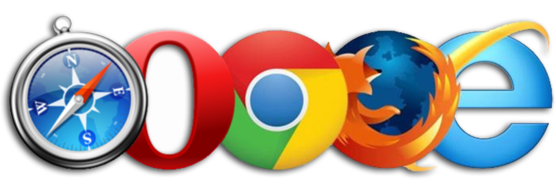
Доброе утро. Язык Python предлагает несколько способов взаимодействия с веб-страницами, и одним из наиболее простых является использование стандартного модуля webbrowser. Этот модуль позволяет открывать веб-страницы в браузере по умолчанию, в указанном браузере или в новом окне/вкладке. В этой статье мы рассмотрим основные возможности модуля webbrowser и примеры его использования.
Открытие веб-страницы в браузере по умолчанию
Простейшая операция, которую можно выполнить с помощью модуля webbrowser, - это открытие веб-страницы в браузере по умолчанию. Это может быть полезно, если вы хотите быстро отобразить содержимое веб-страницы без необходимости запускать браузер вручную.
import webbrowser
webbrowser.open('https://myrusakov.ru/')
Этот код откроет веб-страницу https://myrusakov.ru/ в браузере по умолчанию на вашем компьютере.
Открытие веб-страницы в конкретном браузере
Модуль webbrowser также позволяет указать конкретный браузер, в котором нужно открыть веб-страницу. Например, вы можете указать Firefox, Chrome или любой другой браузер, который у вас установлен.
import webbrowser
webbrowser.get('C:/Program File/путь/msedge.exe %s').open('https://myrusakov.ru/')
Открытие веб-страницы в новом окне или вкладке
Иногда вам может потребоваться открыть веб-страницу в новом окне или вкладке браузера. Модуль webbrowser также предоставляет соответствующие функции для этого.
import webbrowser
# Открыть веб-страницу в новом окне
webbrowser.open_new('https://myrusakov.ru/')
# Открыть веб-страницу в новой вкладке
webbrowser.open_new_tab('https://myrusakov.ru/')
Эти примеры позволяют открывать веб-страницы в новом окне или вкладке браузера.
Таким образом, модуль webbrowser в Python предоставляет удобный способ открывать веб-страницы прямо из вашего кода. Он облегчает просмотр содержимого веб-страниц без необходимости переключения в браузер вручную. Однако следует помнить, что webbrowser не предоставляет возможности автоматизации браузера или работы с содержимым веб-страницы. Если вам нужны более продвинутые возможности, такие как взаимодействие с элементами на странице или выполнение JavaScript, вам может потребоваться использовать более мощные инструменты, такие как Selenium WebDriver.
-
Создано 01.02.2024 10:06:22

-
 Михаил Русаков
Михаил Русаков






Комментарии (0):
Для добавления комментариев надо войти в систему.
Если Вы ещё не зарегистрированы на сайте, то сначала зарегистрируйтесь.